笔记本win10系统怎么设置连接投影仪
更新时间:2022-01-08 09:01:06作者:xinxin
为了方便随时办公,许多用户都会选择入手笔记本win10系统电脑,而且在一些会议室中,用户也可以通过win10笔记本电脑来和投影仪进行连接,将电脑中画面呈现到较大的屏幕中,非常的好用,可是笔记本win10系统怎么设置连接投影仪呢?下面小编就来教大家设置方法。
推荐下载:永久激活win10专业版
具体方法:
1、投影仪的数据线接入到电脑,按win+P打开窗口。
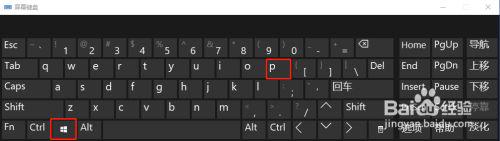
2、弹窗查看投影模式。
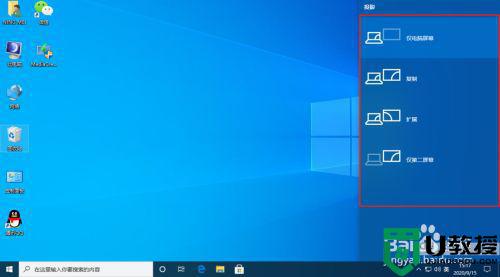
3、选择需要的方式。
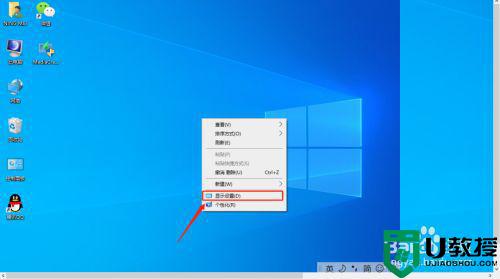
4、选择显示,设置分辨率即可。

以上就是关于笔记本win10系统设置连接投影仪方法了,有需要的用户就可以根据小编的步骤进行操作了,希望能够对大家有所帮助。
笔记本win10系统怎么设置连接投影仪相关教程
- 笔记本win10系统怎么连接投影仪 笔记本win10系统连接投影仪设置方法
- 笔记本win10链接投影仪方法 笔记本win10如何连接投影仪
- 连接win10到投影仪的步骤 笔记本怎样连接投影议win10
- win10笔记本电脑和投影仪咋连 win10笔记本投影到投影仪的方法
- win10电脑和投影仪怎么连接 win10电脑连接投影仪如何操作
- 电脑win10投影仪连的最简单步骤 win10连接投影仪怎么操作
- 戴尔笔记本win10电脑如何投屏投影仪 win10戴尔笔记本电脑怎么投屏到投影仪
- window10投影仪连接快捷键方法 win10接投影仪按什么按钮
- 投影仪与笔记本win10连接无信号的解决教程
- 笔记本w10电脑连接投影不能全屏怎么办 win10笔记本连接投影机无法全屏如何修复
- Win11如何替换dll文件 Win11替换dll文件的方法 系统之家
- Win10系统播放器无法正常运行怎么办 系统之家
- 李斌 蔚来手机进展顺利 一年内要换手机的用户可以等等 系统之家
- 数据显示特斯拉Cybertruck电动皮卡已预订超过160万辆 系统之家
- 小米智能生态新品预热 包括小米首款高性能桌面生产力产品 系统之家
- 微软建议索尼让第一方游戏首发加入 PS Plus 订阅库 从而与 XGP 竞争 系统之家
热门推荐
win10系统教程推荐
- 1 window10投屏步骤 windows10电脑如何投屏
- 2 Win10声音调节不了为什么 Win10无法调节声音的解决方案
- 3 怎样取消win10电脑开机密码 win10取消开机密码的方法步骤
- 4 win10关闭通知弹窗设置方法 win10怎么关闭弹窗通知
- 5 重装win10系统usb失灵怎么办 win10系统重装后usb失灵修复方法
- 6 win10免驱无线网卡无法识别怎么办 win10无法识别无线网卡免驱版处理方法
- 7 修复win10系统蓝屏提示system service exception错误方法
- 8 win10未分配磁盘合并设置方法 win10怎么把两个未分配磁盘合并
- 9 如何提高cf的fps值win10 win10 cf的fps低怎么办
- 10 win10锁屏不显示时间怎么办 win10锁屏没有显示时间处理方法

